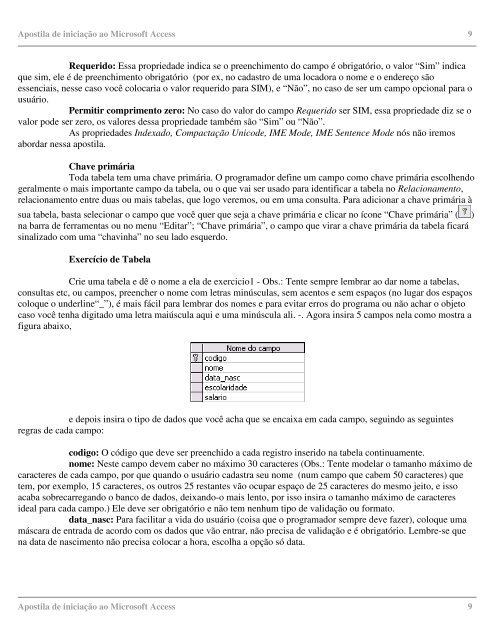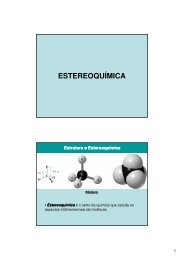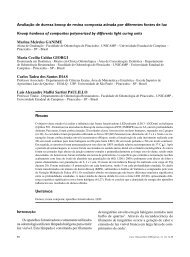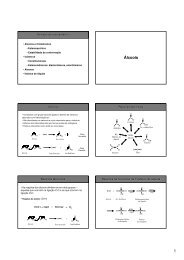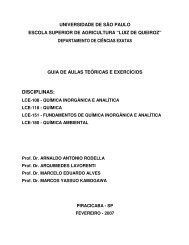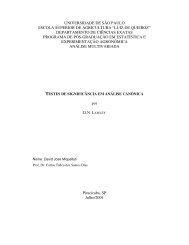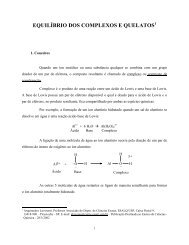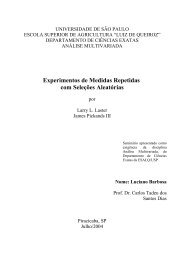Apostila de Iniciação ao Microsoft Access - Márcio Henrique Chaves ...
Apostila de Iniciação ao Microsoft Access - Márcio Henrique Chaves ...
Apostila de Iniciação ao Microsoft Access - Márcio Henrique Chaves ...
You also want an ePaper? Increase the reach of your titles
YUMPU automatically turns print PDFs into web optimized ePapers that Google loves.
<strong>Apostila</strong> <strong>de</strong> iniciação <strong>ao</strong> <strong>Microsoft</strong> <strong>Access</strong> 9<br />
Requerido: Essa proprieda<strong>de</strong> indica se o preenchimento do campo é obrigatório, o valor “Sim” indica<br />
que sim, ele é <strong>de</strong> preenchimento obrigatório (por ex, no cadastro <strong>de</strong> uma locadora o nome e o en<strong>de</strong>reço são<br />
essenciais, nesse caso você colocaria o valor requerido para SIM), e “Não”, no caso <strong>de</strong> ser um campo opcional para o<br />
usuário.<br />
Permitir comprimento zero: No caso do valor do campo Requerido ser SIM, essa proprieda<strong>de</strong> diz se o<br />
valor po<strong>de</strong> ser zero, os valores <strong>de</strong>ssa proprieda<strong>de</strong> também são “Sim” ou “Não”.<br />
As proprieda<strong>de</strong>s In<strong>de</strong>xado, Compactação Unico<strong>de</strong>, IME Mo<strong>de</strong>, IME Sentence Mo<strong>de</strong> nós não iremos<br />
abordar nessa apostila.<br />
Chave primária<br />
Toda tabela tem uma chave primária. O programador <strong>de</strong>fine um campo como chave primária escolhendo<br />
geralmente o mais importante campo da tabela, ou o que vai ser usado para i<strong>de</strong>ntificar a tabela no Relacionamento,<br />
relacionamento entre duas ou mais tabelas, que logo veremos, ou em uma consulta. Para adicionar a chave primária à<br />
sua tabela, basta selecionar o campo que você quer que seja a chave primária e clicar no ícone “Chave primária” ( )<br />
na barra <strong>de</strong> ferramentas ou no menu “Editar”; “Chave primária”, o campo que virar a chave primária da tabela ficará<br />
sinalizado com uma “chavinha” no seu lado esquerdo.<br />
Exercício <strong>de</strong> Tabela<br />
Crie uma tabela e dê o nome a ela <strong>de</strong> exercicio1 - Obs.: Tente sempre lembrar <strong>ao</strong> dar nome a tabelas,<br />
consultas etc, ou campos, preencher o nome com letras minúsculas, sem acentos e sem espaços (no lugar dos espaços<br />
coloque o un<strong>de</strong>rline“_”), é mais fácil para lembrar dos nomes e para evitar erros do programa ou não achar o objeto<br />
caso você tenha digitado uma letra maiúscula aqui e uma minúscula ali. -. Agora insira 5 campos nela como mostra a<br />
figura abaixo,<br />
e <strong>de</strong>pois insira o tipo <strong>de</strong> dados que você acha que se encaixa em cada campo, seguindo as seguintes<br />
regras <strong>de</strong> cada campo:<br />
codigo: O código que <strong>de</strong>ve ser preenchido a cada registro inserido na tabela continuamente.<br />
nome: Neste campo <strong>de</strong>vem caber no máximo 30 caracteres (Obs.: Tente mo<strong>de</strong>lar o tamanho máximo <strong>de</strong><br />
caracteres <strong>de</strong> cada campo, por que quando o usuário cadastra seu nome (num campo que cabem 50 caracteres) que<br />
tem, por exemplo, 15 caracteres, os outros 25 restantes vão ocupar espaço <strong>de</strong> 25 caracteres do mesmo jeito, e isso<br />
acaba sobrecarregando o banco <strong>de</strong> dados, <strong>de</strong>ixando-o mais lento, por isso insira o tamanho máximo <strong>de</strong> caracteres<br />
i<strong>de</strong>al para cada campo.) Ele <strong>de</strong>ve ser obrigatório e não tem nenhum tipo <strong>de</strong> validação ou formato.<br />
data_nasc: Para facilitar a vida do usuário (coisa que o programador sempre <strong>de</strong>ve fazer), coloque uma<br />
máscara <strong>de</strong> entrada <strong>de</strong> acordo com os dados que vão entrar, não precisa <strong>de</strong> validação e é obrigatório. Lembre-se que<br />
na data <strong>de</strong> nascimento não precisa colocar a hora, escolha a opção só data.<br />
<strong>Apostila</strong> <strong>de</strong> iniciação <strong>ao</strong> <strong>Microsoft</strong> <strong>Access</strong> 9